Procesos de Generacion de Asientos
Gestión de Nómina / Contabilidad / Generación de Asientos
Esta funcionalidad permite generar el asiento contable.
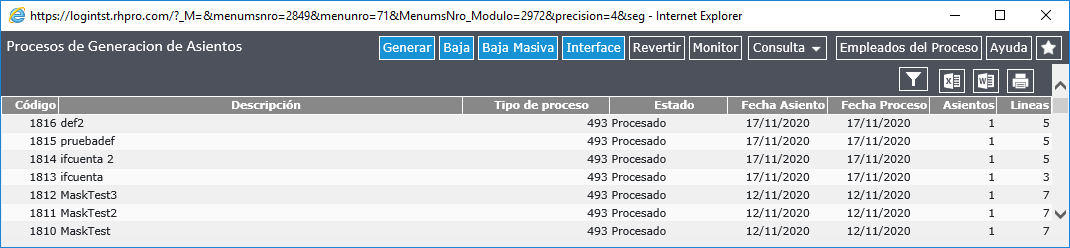
Generación de Asiento
Para poder realizar la generación del asiento se deberán informar los siguientes datos:
| CAMPO | DESCRIPCIÓN |
|---|---|
| Fecha Asiento: | Inserte una fecha para la generación del asiento. Esta fecha trabaja directamente con la estructuras de los empleados incluidos en el Proceso de Asiento. Las fechas posteriores a la misma no serán tenidas en cuenta. |
| Descripción: | Inserte una descripción clara, concisa y que identifique al asiento que se está generando. |
| Interfaz Contable: | Seleccione de la lista desplegable una interfaz de los procesos generales configurados. |
| Modelos de Asientos: | Seleccione uno o varios modelos de asientos manteniendo pulsada la tecla “Ctrl”. Sólo se mostrarán los modelos de asientos con estado “habilitado”. |
| Generación Múltiple de Asientos por Proceso: | Seleccione esta casilla para generar un asiento por cada proceso de liquidación seleccionado. Si se selecciona esta opción, no puede seleccionarse la generación por empleado. El asiento se generará para cada empleado que se encuentre en cada proceso. |
| Generación por Empleados: | Seleccione esta casilla para permitir hacer una re-selección (al presionar Aceptar abre una ventana de filtros de Empleados) de los empleados liquidados en los Procesos de Liq. Asignados (parte inferior de la ventana), que se desean incluir en el Asiento. |
| Análisis Detallado: | Seleccione esta casilla para generar un histórico detallado por cuenta y concepto, que se podrá exportar y consultar en eventuales errores y/o dudas. |
| Corte Desbalance: | En caso de que el asiento no balanceé, seleccione esta casilla para que corte el proceso en el punto del desbalance y mediante el log, determinar si hay un concepto que no imputa a alguna cuenta, o se liquidó con signo diferente al esperado. |
| Período Desde: | Seleccione el período desde el cual necesita ver los procesos a incluir en la generación del asiento, visibles en el cuadrante “Procesos de Liq. No Asignados”. |
| Período Hasta: | Seleccione el período hasta el cual necesita ver los procesos a incluir en la generación del asiento, visibles en el cuadrante “Procesos de Liq. No Asignados”. |
| Modelo de Proceso: | Seleccione el Modelo de Liquidación que necesita ver los procesos a incluir en la generación del asiento, visibles en el cuadrante “Procesos de Liq. No Asignados”. |
| Empresa: | Indique la empresa para la cual se procesarán los asientos contables. |
| Procesos No Volcados: | Seleccione esta casilla para mostrar sólo los procesos “No volcados”, en el cuadrante “Procesos de Liq. No Asignados”. |
| Filtrar: | Permite ejecutar el filtro con las opciones seleccionadas en: Periodo desde - Periodo hasta - Modelos de Liquidación y Procesos No volcados para mostrarlos en el cuadrante “Procesos de Liq. No Asignados”. |
| Procesos de Liq. No Asignados: | Muestra los procesos de liquidación no asignados de acuerdo a lo especificado en campos anteriores. |
| Procesos de Liq. Asignados: | Muestra los procesos de liquidación asignados al asiento. |
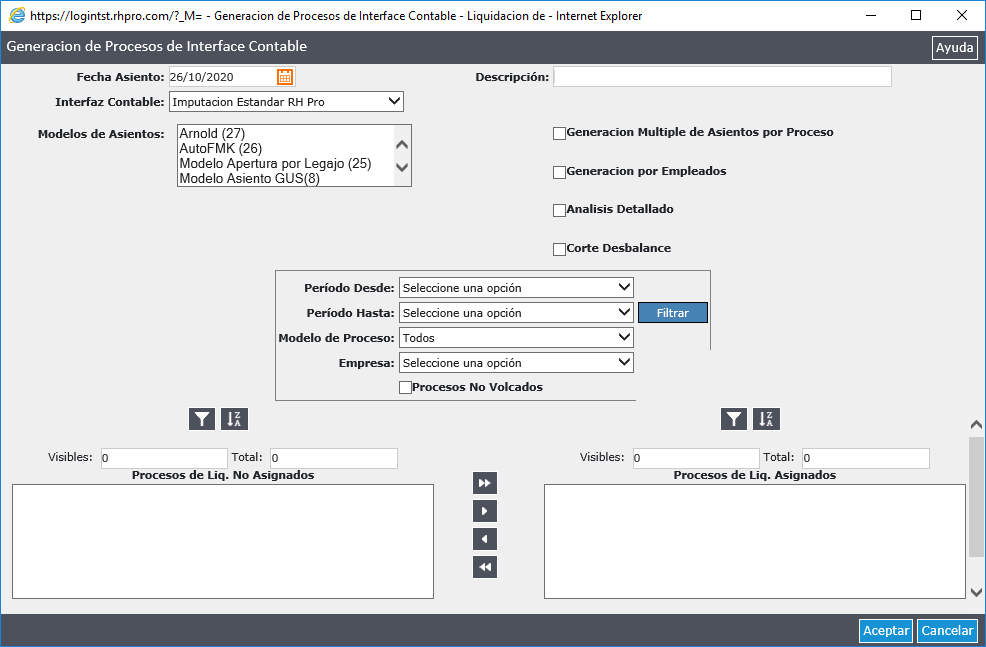
Interface Oracle R12
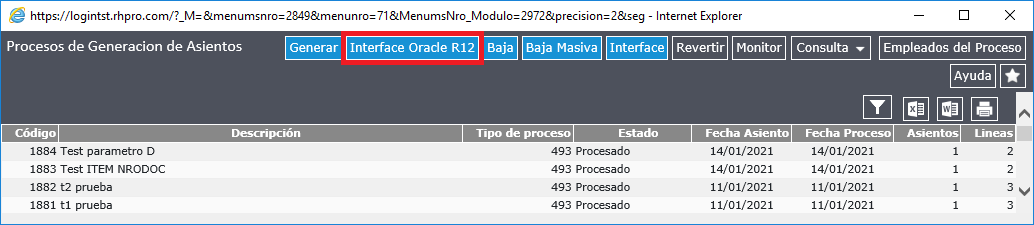
Permite exportar los datos en un archivo con formato .DAT.
Este botón por defecto se encuentra deshabilitado, para habilitarlo la llamada de menú debe contener el parámetro “interfaceoracle=1”. De la siguiente manera:
javascript:abrirVentana(‘disp_proc_cont_liq_00.asp?precision=2&seg=0&interfaceoracle=1’,’‘,890,500)
Detalle Asiento
Esta ventana es de tipo informativa y muestra los valores de cada Cuenta Contable y la asignación de la misma a la columna del DEBE o del HABER.
Existe la posibilidad de que se genere una cuenta automáticamente denominada niveladora que contenga el valor de la diferencia entre el DEBE y HABER.
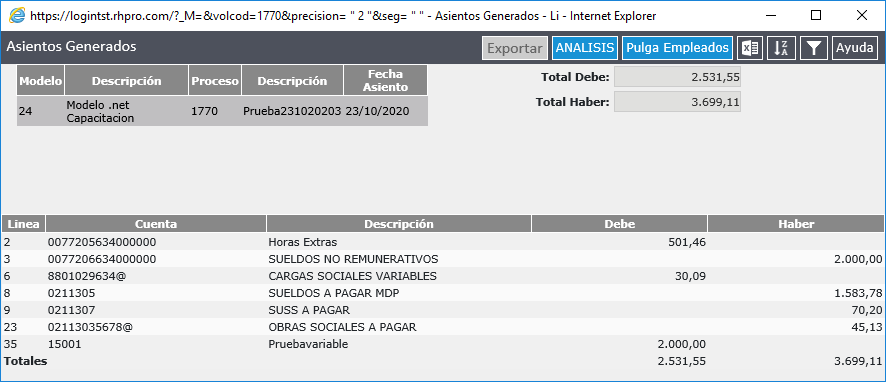
Análisis
Detalla cada concepto liquidado para cada legajo y a qué cuenta contable (línea) fue asociada por el proceso de distribución del asiento. De esta manera podrán entenderse posibles errores de distribución de datos a una cuenta.
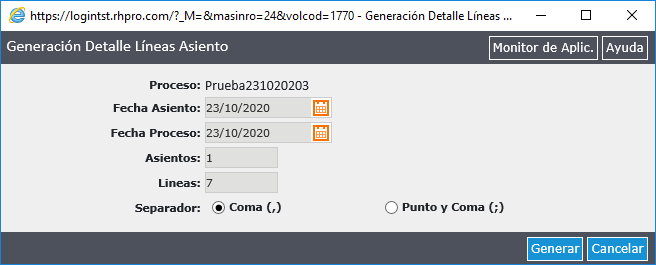
Detalle Asientos por Nivel Estructura
Para cada nivel de estructura configurado para el modelo indicado, muestra detalle sobre la cuenta asociada por el proceso de distribución del asiento siempre que la generación del proceso se haya realizado con análisis detallado.
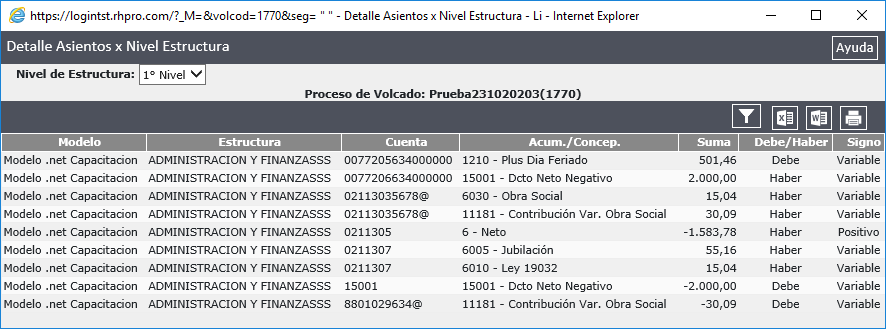
Otros botones disponibles
| Icono | Nombre | Descripción |
|---|---|---|
 |
Interface | Permite generar un archivo txt con el formato que se ha preconfigurado. Sólo se utiliza para casos muy especiales que no puedan ser manejados desde el botón “Generar”. |
 |
Revertir | La función de revertir creará un nuevo asiento con los valores del “Debe” y del “Haber” del asiento a revertir invertidos. |
 |
Monitor | Permite acceder al monitor de procesos ejecutados. |
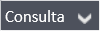 |
Consulta | Permite acceder al detalle del asiento y al detalle del asiento por nivel de estructura. |
 |
Empleados del Proceso | Muestra los empleados que fueron incluidos en el proceso siempre que su generación se haya realizado con análisis detallado. |
Además podrá ejecutar las funciones: filtrar, exportar a archivo de Excel o Word e imprimir. Para conocer más consulte: Funciones Básicas